잠금 화면에서 밀어서 잠금 해제 슬라이더를 쓸 수 없으면 iPhone의 터치 스크린에 문제가 있거나 소프트웨어 결함으로 인해 응답하지 않을 수 있습니다.
터치 스크린 문제
1단계: 화면 보호기 제거
화면 보호기는 iPhone의 터치 스크린 감도에 영향을 줄 수 있습니다. 화면 보호기를 설치한 후 밀어서 잠금 해제 슬라이더가 응답하지 않으면 보호기를 제거하고 화면을 청소한 다음 슬라이더를 다시 시도하십시오.
오늘의 비디오
2단계: 터치 스크린 결함 테스트
화면 상단이나 중앙에서 스와이프하여 슬라이더를 열어 보십시오. 이 화면의 잠금을 해제하기 위해 슬라이더 자체를 스와이프할 필요는 없습니다. 그래도 작동하지 않으면 계산기 앱을 사용하여 터치 스크린이 작동하는지 확인하십시오.

이미지 크레디트: 이미지 제공 애플
잠금 화면 하단에서 위로 스와이프하여 제어 센터를 엽니다. 탭 계산자 버튼을 눌러 앱을 엽니다.
계산기의 숫자와 기호를 탭하여 등록 여부를 확인하십시오. 작동하지 않는 경우 수리가 필요한 터치 스크린에 결함이 있거나 iPhone 소프트웨어 결함이 있을 수 있습니다.
팁
화면 보호기를 사용하지 않는 경우 부드럽고 보풀이 없는 천으로 화면을 닦으십시오. 화면에 지문이 묻은 경우 젖은 천이 아닌 젖은 천을 사용하십시오.
손가락이 젖었거나, 최근에 핸드로션을 바르거나, 장갑을 끼고 있으면 iPhone이 스와이프 제스처를 감지하지 못할 수 있습니다.
아이폰 글리치
iPhone이 시스템 소프트웨어 또는 앱에 결함이 있는 경우 일부 화면에서 iPhone이 응답하지 않을 수 있습니다. 다시 시작하거나 재설정하면 문제가 해결될 수 있습니다. 그렇지 않은 경우 잠금 화면을 우회하는 다른 옵션이 있으므로 버그가 있을 수 있는 백그라운드 앱을 종료할 수 있습니다.
iPhone 재시동 또는 재설정
1단계: 다시 시작
다시 시작하려면 잠자기/깨우기 버튼을 누르고 화면에 슬라이더가 나타나면 밉니다. iPhone이 종료되면 잠자기/깨우기 버튼을 눌러 다시 시작합니다.
2단계: 재설정
재설정해도 문제가 해결되지 않거나 이 슬라이더를 쓸어넘길 수 없는 경우 iPhone을 재설정하십시오. 둘 다 눌러
잠자기/깨우기 그리고 집 버튼을 누르고 Apple 로고가 보일 때까지 누르고 계십시오. 버튼에서 손을 떼고 iPhone이 재부팅될 때까지 기다립니다.아이폰에 전화
잠긴 전화기로 전화가 오면 잠금 화면이 통화 슬라이더로 전환됩니다. 아이폰에 전화하세요. 스와이프 슬라이드하여 답변하기 가능하면 iPhone의 버튼을 누른 다음 전화를 끊습니다.
잠금 화면을 우회하여 앱 종료
1단계: Siri 호출
Siri는 잠금 화면에서 앱을 열 수 있어 홈 화면에 대한 백도어 액세스를 제공합니다. 누르고 있어 집 Siri가 어떻게 도울 수 있는지 물을 때까지 버튼을 누릅니다. 말하다 이메일 열기 또는 설정 열기 메시지가 표시되면 암호를 입력합니다. 앱 또는 설정 메뉴에서 집 메인 화면으로 이동합니다.
2단계: 카메라 앱으로 우회

이미지 크레디트: 이미지 제공 애플
iPhone에서 Siri가 비활성화된 경우 카메라 잠금 화면에서 아이콘을 누르고 위로 스와이프하여 카메라 앱을 엽니다.

이미지 크레디트: 이미지 제공 애플
탭 사진 상자. 선택하다 모든 사진 메시지가 표시되면 암호를 입력합니다. 눌러 집 버튼을 누르면 iPhone이 홈 화면으로 바로 이동해야 합니다.
3단계: 열려 있는 모든 앱 닫기
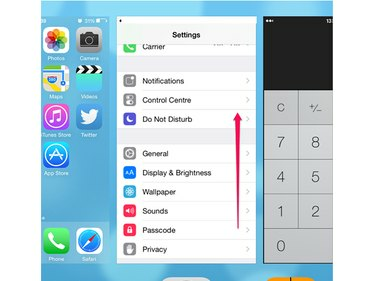
이미지 크레디트: 이미지 제공 애플
두 번 탭하여 백그라운드에서 실행 중인 모든 앱을 닫습니다. 집 단추. 앱 목록에서 각 앱을 화면 상단으로 스와이프하여 강제로 완전히 종료합니다.
팁
여전히 iPhone을 밀어서 잠금 화면에서 열 수 없는 경우 다음 연락처로 문의하십시오. 애플의 아이폰 지원.




